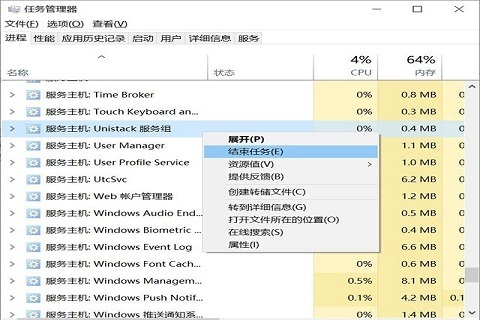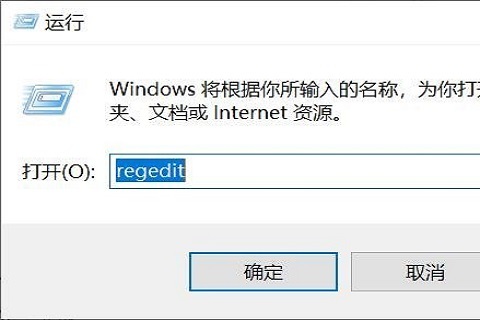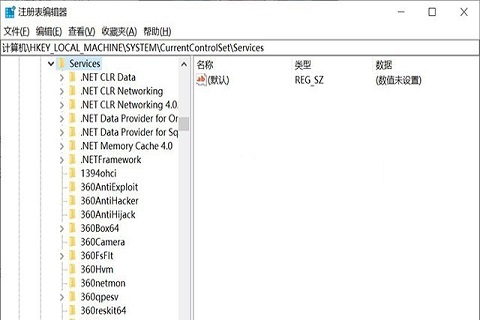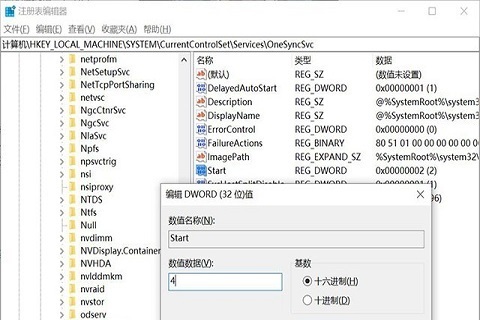win11系统磁盘占用100%怎么办
我们在任务管理器中可以看见各种应用程序的运行状态以及电脑磁盘的占用情况等,当我们win11系统中任务管理器里的磁盘占用率显示为100%该怎么办,下面小编就给大家详细介绍一下win11系统磁盘占用100%的解决方法,有需要的小伙伴可以来看一下。
win11系统磁盘占用100%的解决方法:
方法一:
1、按下组合快捷键"Ctrl +Alt +Del",在给出的页面中点击"任务管理器"。
2、在新界面中,找到"进程"选项卡下方的"服务主机:unistack服务组"进程,右击选中选择"结束任务"。注意:如果关闭该进程没有用的话,电脑会自动重启,建议重复关闭直到该进行不再出现即可,一般关闭三到四次就可以了。
方法二:
1、如果上述方法没有用的话,按下快捷键"win+R",在运行对话框中输入"regedit"命令,回车键打开"注册表编辑器"。
2、进入新界面后,依次点击"计算机HKEY_LOCAL_MACHINESYSTEMCurrentControlSetServices"。
3、在该路径下找到"OneSyncSvc、OneSyncSvc_Session1、UserDataSvc、UserDataSvc_Session1"文件,将其中的"start"项的数值数据都改成"4",点击确定保存即可。
4、最后将电脑重新启动即可解决问题。
系统下载排行榜71011xp
番茄花园Win7 64位推荐旗舰版 V2021.05
2深度技术Win7 64位豪华旗舰版 V2021.07
3番茄花园Win7 64位旗舰激活版 V2021.07
4带USB3.0驱动Win7镜像 V2021
5系统之家 Ghost Win7 64位 旗舰激活版 V2021.11
6萝卜家园Win7 64位旗舰纯净版 V2021.08
7技术员联盟Win7 64位旗舰激活版 V2021.09
8雨林木风Win7 SP1 64位旗舰版 V2021.05
9萝卜家园Ghost Win7 64位极速装机版 V2021.04
10技术员联盟Win7 64位完美装机版 V2021.04
深度技术Win10 64位优化专业版 V2021.06
2深度技术Win10系统 最新精简版 V2021.09
3Win10超级精简版 V2021
4Win10完整版原版镜像 V2021
5风林火山Win10 21H1 64位专业版 V2021.06
6Win10光盘镜像文件 V2021
7深度技术 Ghost Win10 64位 专业稳定版 V2021.11
8技术员联盟Ghost Win10 64位正式版 V2021.10
9Win10 21H1 Build 19043.1320 官方正式版
10技术员联盟Win10 64位永久激活版镜像 V2021.07
系统之家 Ghost Win11 64位 官方正式版 V2021.11
2Win11PE网络纯净版 V2021
3系统之家Ghost Win11 64位专业版 V2021.10
4Win11官网纯净版 V2021.10
5Win11 RTM版镜像 V2021
6番茄花园Win11系统64位 V2021.09 极速专业版
7Win11专业版原版镜像ISO V2021
8Win11官方中文正式版 V2021
9Win11 22494.1000预览版 V2021.11
10番茄花园Win11 64位极速优化版 V2021.08
深度技术Windows XP SP3 稳定专业版 V2021.08
2雨林木风Ghost XP Sp3纯净版 V2021.08
3萝卜家园WindowsXP Sp3专业版 V2021.06
4雨林木风WindowsXP Sp3专业版 V2021.06
5技术员联盟Windows XP SP3极速专业版 V2021.07
6风林火山Ghost XP Sp3纯净版 V2021.08
7萝卜家园 Windows Sp3 XP 经典版 V2021.04
8番茄花园WindowsXP Sp3专业版 V2021.05
9电脑公司WindowsXP Sp3专业版 V2021.05
10番茄花园 GHOST XP SP3 纯净专业版 V2021.03
热门教程 更多+
装机必备 更多+
重装教程 更多+
电脑教程专题 更多+